안녕하세요.
프로젝트를 진행하게 되면 기능 개발이 어느정도 완료된 시점에 소스코드를 배포해서 팀원들과 함께 테스트를 진행하는 등 협업이 필요한 경우가 발생합니다. 저는 여러 클라우드 서비스 중 레퍼런스가 많은 AWS를 활용하기로 결정했습니다.
이번 포스트에서는 AWS를 활용한 웹 애플리케이션 배포를 하기 전 준비과정으로 EC2 인스턴스를 생성하고, 엔드포인트 설정을 통해 EC2 인스턴스에 연결하는 과정까지 살펴보겠습니다.
1. EC2 인스턴스 생성
EC2를 사용하려면 먼저 AWS에 회원가입을 해야합니다. 회원이 아니신 분들은 회원가입 후에 글을 읽어주세요 :)
(1) EC2 대시보드에 접속한 후 아래 이미지에서 보이는 '인스턴스 시작'을 클릭합니다.

(2) 'Quick Start'에서 'Ubuntu'를 선택하고, '키 페어(로그인)' 항목에서 '새 키 페어 생성' 텍스트를 클릭합니다.

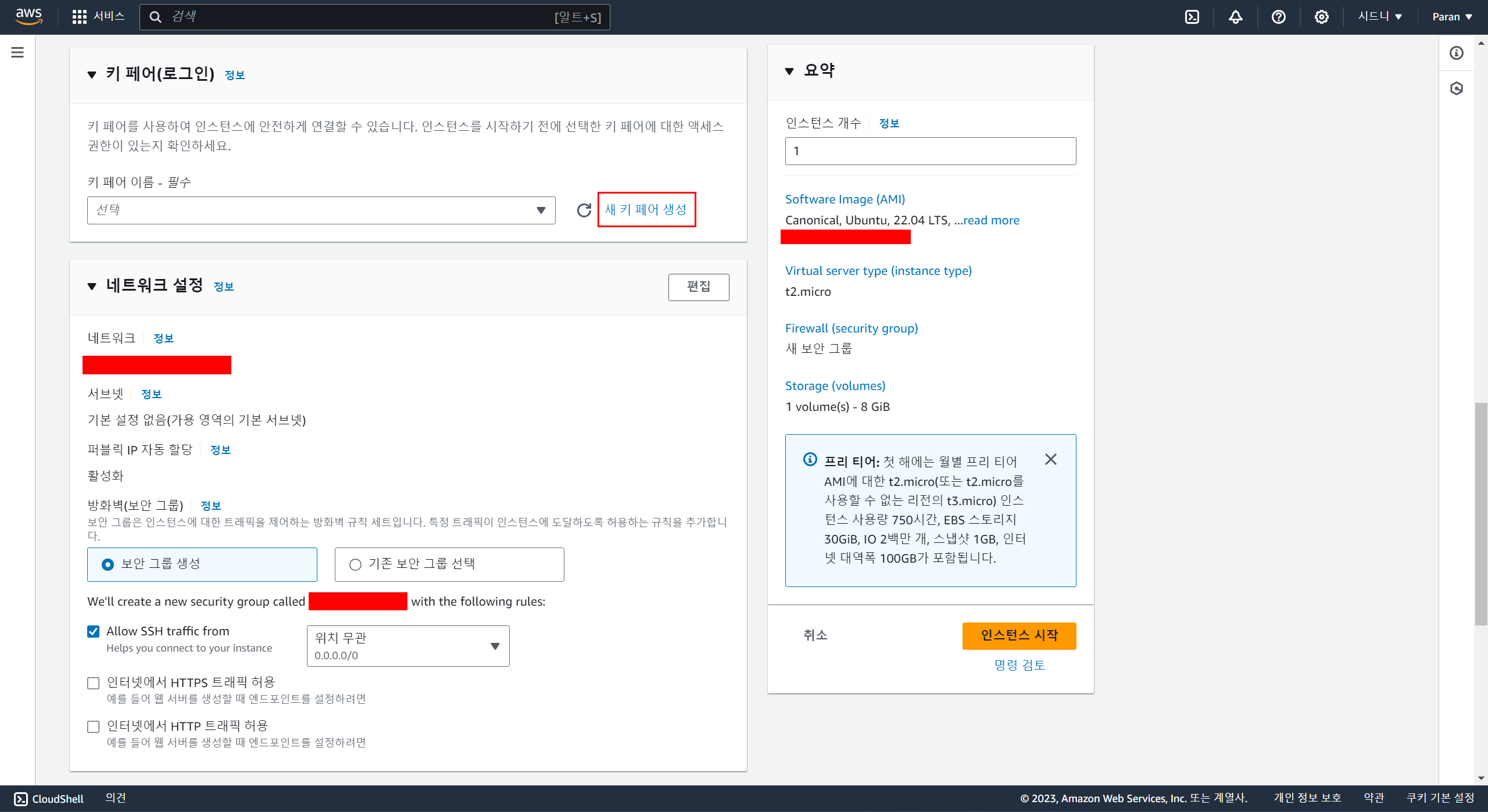
(3) '키 페어 유형'을 'RSA'로 선택하고, '프라이빗 키 파일 형식'을 '.pem'으로 선택한 후 '키 페어 생성'을 클릭합니다.

(4) 원래 화면으로 돌아와서 '인스턴스 시작'을 클릭합니다. 화면에 아래 이미지가 보이면 성공입니다.
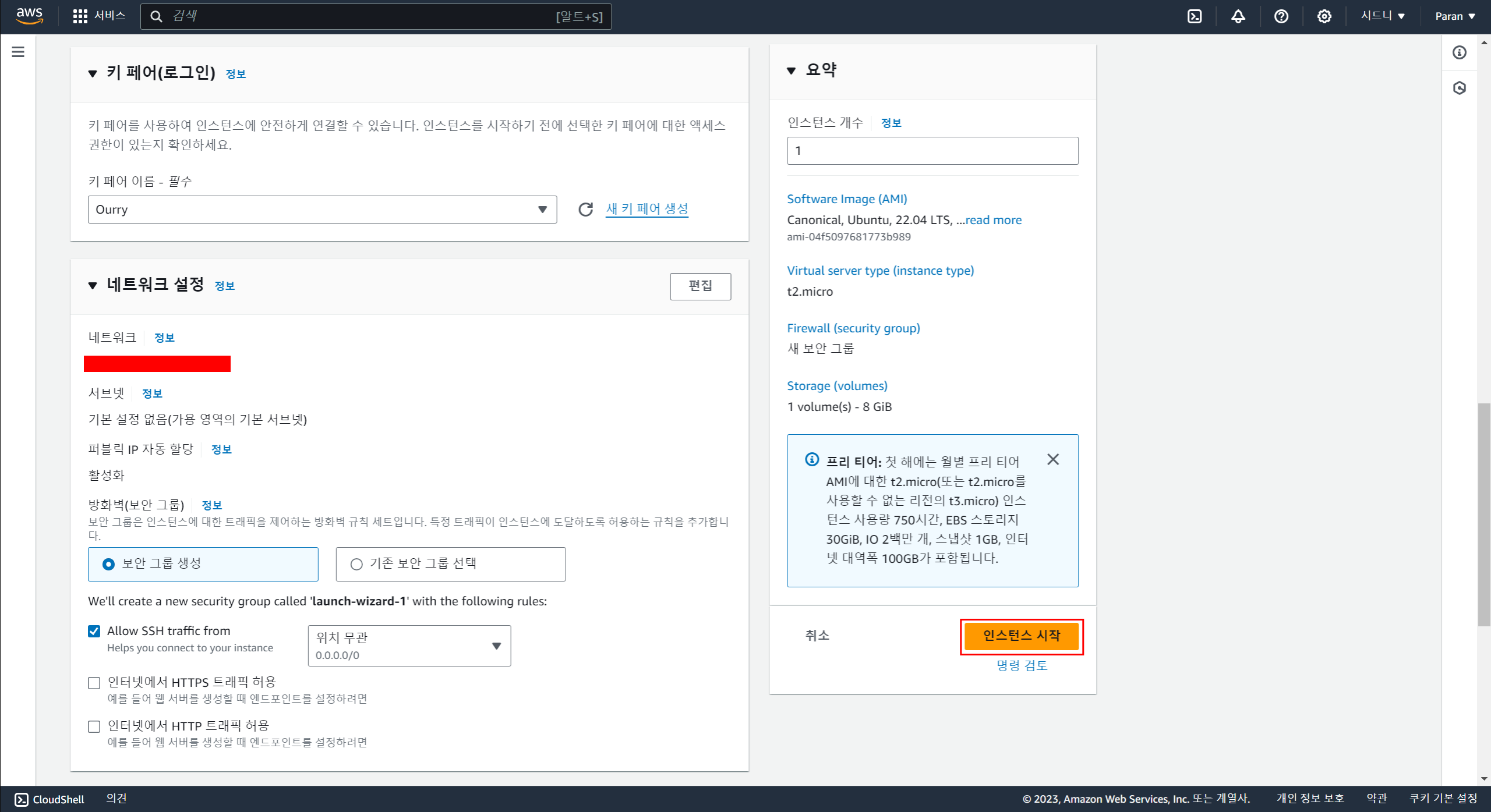

(5) '모든 인스턴스 보기'를 클릭해서 처음 화면으로 돌아오면 생성한 인스턴스가 실행중임을 확인할 수 있습니다.

🚩 Check Point
인스턴스는 여러 개 만들 수 있으며, 각 인스턴스는 고유한 인스턴스ID 값을 갖습니다. 이제부터는 엔드포인트를 설정하고 생성한 EC2 인스턴스에 연결해보겠습니다.
2. 엔드포인트 설정 및 EC2 인스턴스 연결
(1) 인스턴스 생성 과정을 통해 생성된 인스턴스 ID를 클릭합니다.

(2) 아래 이미지와 같이 화면이 전환되면 '연결'을 클릭합니다.

(3) 'EC2 인스턴스 연결'과 'SSH 클라이언트' 중 편한 방법으로 연결합니다. 저는 'EC2 인스턴스 연결'을 사용했습니다.
💡 SSH는 로컬 환경에 우분투를 설치하고, 키 페어를 관리해야 한다는 점이 번거롭겨 느껴져서 사용하지 않았습니다.
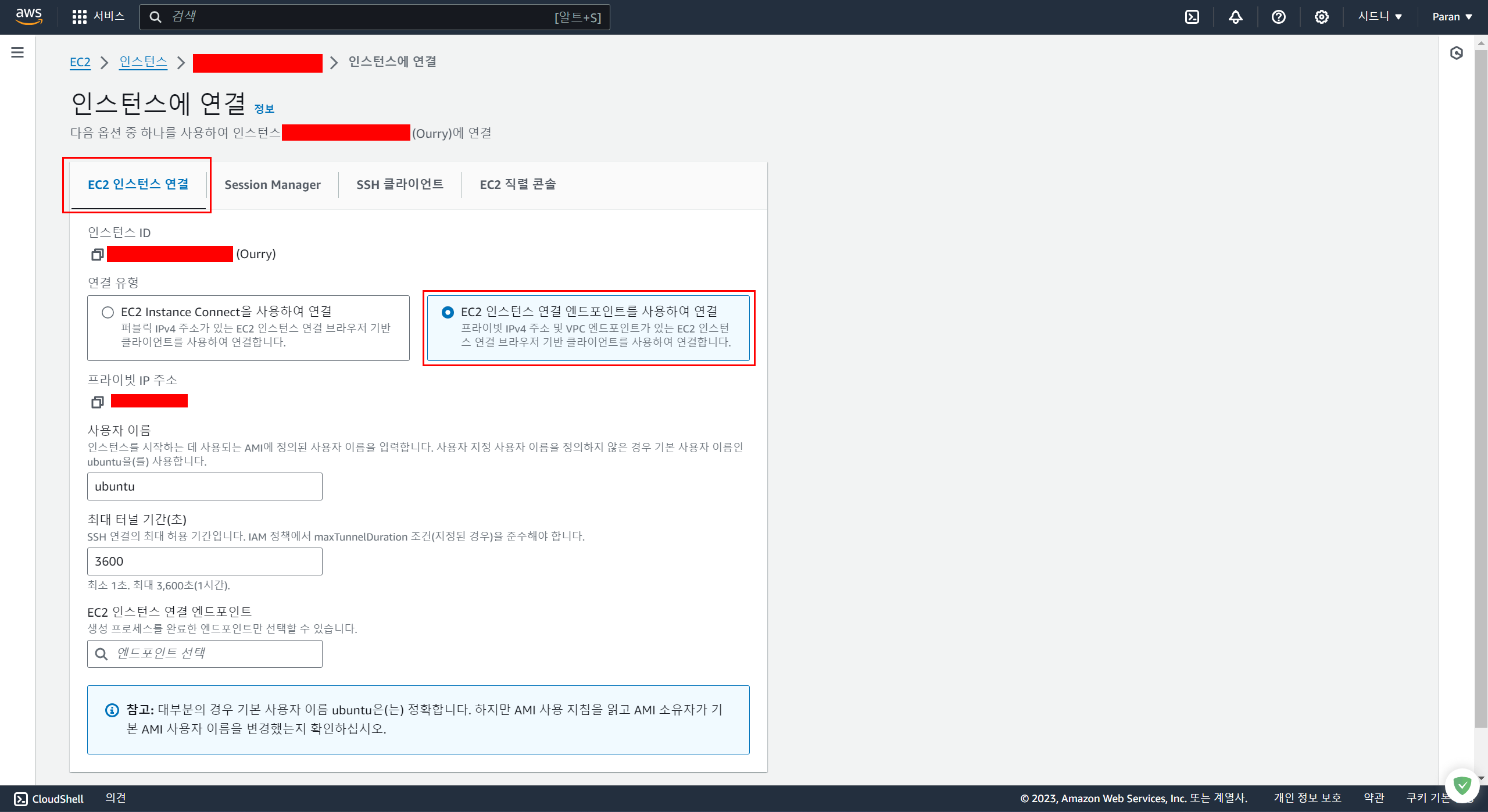
(4) 엔드포인트를 생성하기 위해 '엔드포인트 생성'을 클릭합니다.

(5) VPC는 기본값으로 보여지는 것으로 선택했으며, 보안그룹은 'default'가 아닌 것으로 선택했습니다.

(6) 서브넷은 (2) 화면에서 생성한 인스턴스와 동일한 것으로 선택했습니다. 이후에 '엔드포인트 생성'을 클릭해줍니다.

(7) VPC 엔드포인트가 정상적으로 생성됐음을 확인할 수 있습니다.

(8) (4)로 돌아와서 생성한 엔드포인트를 선택한 후 '연결'을 클릭합니다.

(9) 생성한 인스턴스가 할당받은 개인 IP주소로 접속해서 연결이 성공했음을 확인할 수 있었습니다.

(10) 업데이트 또는 업그레이드가 필요한 항목이 존재한다면 아래 명령어를 통해 업데이트/업그레이드를 해주세요.
🖥️ sudo apt update
🖥️ sudo apt upgrade
🚩 Check Point
엔드포인트 생성을 통한 EC2 인스턴스 연결 방법은 로컬 환경에 우분투를 설치하지 않아도 되고, 키 페어를 따로 관리하지 않아도 돼서 SSH 프로토콜을 통한 연결 방법보다는 관리가 편리하다는 장점이 있습니다.
요약
오늘은 EC2 인스턴스를 생성해보고, 생성한 인스턴스에 연결해보는 내용을 다뤄봤습니다. 지금까지의 과정은 AWS로부터 PC 한 대를 빌린 것과 동일합니다. PC를 빌렸으므로 바로 배포할 수 있으면 좋겠지만 빌린 PC에는 어떠한 DB도 설치돼있지 않습니다. 그렇다면 소스코드를 빌드하고 서버를 실행하기 전에 필요한 DB를 먼저 설치해줘야겠죠?? 다음 포스트에서는 Amazon RDS를 통해 클라우드 환경에 DB를 구축하는 내용을 다뤄보도록 하겠습니다.
포스팅한 내용이 도움이 되었다면 공감 부탁드립니다 :)
감사합니다.
'Infra > AWS' 카테고리의 다른 글
| [Infra] AWS를 활용한 웹 애플리케이션 배포(4) - 소스코드 배포 (2) | 2024.01.07 |
|---|---|
| [Infra] AWS를 활용한 웹 애플리케이션 배포(3) - ElastiCache를 통해 클라우드 환경에 Redis 구축 (2) | 2024.01.07 |
| [Infra] AWS를 활용한 웹 애플리케이션 배포(2) - RDS를 통해 클라우드 환경에 MySQL 구축 (2) | 2024.01.06 |



댓글